Как отключить режим безопасности на андроиде?
Безопасный режим на Андроиде: как включить, отключить
При покупке нового смартфона операционная система работает быстро, прямо-таки «летает», но со временем в телефоне копится большое количество «мусора», приложений и прочих файлов, в результате чего могут возникать многочисленные проблемы и сбои, особенно, если часть приложений была установлена из неизвестных источников и при этом не имеет хорошей оптимизации.
Чтобы понять, почему ваш смартфон тормозит и какие же приложения имеют ошибки, можно использовать «безопасный режим» или, как он называется по-другому, Safe Mode. В этом режиме загружаются только стандартные службы и программы, предустановленные на смартфоне, а все остальное, что вы устанавливали, загружали, не отображается и не запускается. При этом вы увидите сами иконки программ, чтобы без проблем можно было удалить любое из них.
Safe Mode также помогает решить большинство проблем при прошивке своего смартфона или обновлении приложений. При помощи «безопасного режима» вы с легкостью определите, какие же программы или игры тормозят систему и вызывают ошибки. Если вы не знаете, как войти в безопасный режим на Андроиде, прочитайте этот материал до конца.
Как включить безопасный режим
Вариантов активации безопасного режима на Андроиде много, и здесь все зависит от версии операционной системы, а также конкретной модели. Мы описали варианты для всего!
На Android до версии 4.1
Внимание! Этот способ актуален только для тех устройств, которые работают на базе операционной системы Android 4.1 максимум. Если у вас новая версия, то сразу переходите к следующему пункту.
- Отключите смартфон, нажав кнопку «Питания»;
- Теперь включите телефон, нажав кнопку «Питания»;
- Как только на дисплее появится значок вашего телефона (марки, например, Huawei, LG), одновременно нажимайте клавиши громкости (увеличения и уменьшения) и держите, пока телефон полностью не включится;
- Смартфон включится, и при этом будет загружен в безопасном режиме. Об этом будет свидетельствовать надпись Safe Mode или «Безопасный режим» внизу экрана.
На Android выше 4.1
Если же у вас смартфон последних поколений и при этом версия Android выше 4.1, порядок действий будет уже другой, причем здесь можно использовать много разных способов.
Стандартный способ
Этот вариант работает на большинстве версий Android от разных производителей, которые не используют свои кастомные оболочки и имеют голую операционную систему.
- Нажимаете кнопку «Питания», пока не появится меню с разными подпунктами;
- Выбираете из списка «Отключить», нажимаете на эту вкладку, и на жмете на кнопку «Питания», удерживая ее до виброотклика;
- Перед вами на экране должна появиться вкладка с уведомлением о том, хотите ли вы перейти в Safe Mode или нет. Если такая вкладка появилась, соглашаетесь и ждете, когда устройство перезагрузится;
- При включении вы увидите после разблокировки экрана внизу пометку Safe Mode. Это значит, что вы включили безопасный режим.

В том случае, если так и не получилось перейти в Safe Mode таким способом, рекомендуем вам попробовать варианты ниже, так как у вас, скорее всего, установлена отдельная прошивка от производителя.
Безопасный режим на Xiaomi
На устройствах от китайского производителя Xiaomi способ перехода в безопасный режим немного иной. Порядок действий при этом следующий:
- Выключите смартфон, ждете примерно 2-3 минуты, после чего включаете его обратно;
- Пока не появился логотип Xiaomi, одновременно зажимаете сразу три клавиши: обе кнопки громкости и питание;
- У вас после этого на экране должна появиться иконка с зайцем, что будет свидетельствовать о переходе в Safe Mode.

Внимание! Данный способ работает практически на всех поколениях устройств от Xiaomi, поэтому проблем с переходом в безопасный режим у вас не возникнет.
Безопасный режим на Meizu
Производитель смартфонов Meizu также придумал свой способ перехода в Safe Mode, поэтому, если у вас телефон данной марки, вам необходимо будет выполнить следующие действия:
- Выключите смартфон и подождите несколько минут, после чего включите его снова;
- До появления логотипа компании нажмите и удерживайте клавишу «Питания», а также нажмите кнопку «Уменьшения громкости»;
- Если все сделаете правильно, и успеете нажать кнопки вовремя, то перейдете в безопасный режим сразу же после включения смартфона.

Безопасный режим на Samsung Galaxy
На устройствах от Samsung линейки Galaxy вообще другой способ перехода в Safe Mode, поэтому читайте внимательно:
- Выключите смартфон и включите его снова, нажав кнопку «Питания»;
- Как только на экране появится логотип компании, нажмите и держите клавишу «Уменьшения громкости», пока смартфон не включится;
- Как только устройство будет включено, активируется безопасный режим.
Другие способы перехода в Safe Mode
Так как вариантов перехода в безопасный режим на разных устройствах много, мы перечислили вам еще дополнительные способы. Используйте их в том случае, если ни один из предложенных выше вариантов вам не помог:
- Выключите смартфон, подождите несколько минут и включите. Как только телефон будет включаться и почувствуете вибрацию, одновременно зажмите и удерживайте обе клавиши громкости;
- Отключите смартфон и включите его, нажав кнопку «Питания». Как только появится логотип производителя, нажмите сенсорную кнопку «Меню» на устройстве. Если там будет «Безопасный режим», выберите этот пункт (в большинстве случаев не нужно). После полной загрузки вы попадете в Safe Mode;
- Выключите телефон и включите его, сразу же нажмите кнопку «Питания», пока не появился логотип производителя, а как только появится, отпустите. При этом нажмите другую кнопку: «Громкости вниз», после чего подождите, пока телефон не включится полностью.
Включение Safe Mode через приложения
Если у вас так и не получается войти в безопасный режим на Андроиде или вы попросту не хотите терять столько времени на подбор комбинации клавиш, рекомендуем вам воспользоваться специализированными приложениями, позволяющими перейти в Safe Mode буквально в несколько кликов.
Reboot Options
Для работы этой программы у вас должны быть root-права на смартфоне, поэтому для использования всех опций необходимо будет предоставить их.
- Загрузите Reboot Options и запустите на своем смартфоне;
- Выберите в меню пункт SafeMode и нажмите «Ок»;

- Подождите, пока ваш телефон не перезагрузится, после чего вы попадете в безопасный режим и сможете выполнять все те действия, которые вам необходимы.
С помощью этого приложения также можно быстро перезапустить смартфон, выключить телефон, запустить Bootloader, что очень даже полезно, например, если у вас не работают кнопки питания на смартфоне.
Power Manager
Еще одно уникальное и полезное приложение, которое также требует наличие root-прав, чтобы выполнять все операции по перезагрузке вашего смартфона. С ним можно быстро выключить смартфон, перезагрузить, включить Bootloader, перезагрузить только SystemUI, просмотреть информацию о батарее и многое другое.
- Загрузите приложение на смартфон и запустите;
- В главном меню выберите пункт Safe Mode и подтвердите операцию, нажав в оповещении Yes;

- Как только смартфон перезагрузится, он будет в безопасном режиме.
Как отключить безопасный режим
Если же вы уже вошли в Safe Mode на своем Андроиде и вам необходимо отключить безопасный режим, сделать это можно несколькими способами. Предлагаем вам самостоятельно выбрать, как будет проще его отключить.
Перезагрузка устройства
Для выхода из безопасного режима достаточно просто перезагрузить ваш смартфон. Если вы в это время не будете зажимать клавиши для перехода в Safe Mode, то телефон включится в обычном режиме.
Сброс до заводских настроек
Конечно же, это крайняя мера, и используется она в тех случаях, когда у вас смартфон работает со сбоями, в памяти остались вирусы, которые вы не можете удалить стандартными средствами и антивирусами. Выйти из безопасного режима можно также, если сбросить заводские настройки. Как это сделать – читайте в нашей отдельной статье.
Извлечение аккумулятора
Если стандартная перезагрузка или выключение устройства не помогает вам и телефон до сих пор находится в безопасном режиме, просто извлеките аккумулятор на 30-60 секунд, после чего включите телефон заново и проверьте, включился ли он в обычном режиме или нет. В 99% случаев это помогает.
Внимание! Данный способ актуален только для тех устройств, где можно извлечь аккумулятор, сняв заднюю крышу. Если же у вас нет возможности его извлечь, и при этом стандартная перезагрузка не помогает, просто дождитесь, пока смартфон полностью не разрядится.
Вариантов перехода в Safe Mode много, однако мы вам рекомендуем не использовать данный режим, если вы не особо разбираетесь в мобильных устройствах, а особенно в их программном обеспечении. Безопасный режим, как правило, чаще всего используется разработчиками ПО, различными работниками в сервисных центрах, и необходим для диагностики и реанимации устройств.Поделиться ссылкой:
Как выйти из безопасного режима на Андроид
Пользователи Android-смартфонов редко запускают безопасный режим. В основном потому, что это им просто не нужно. Хотя иногда Safe Mode включается автоматически – или в результате сбоя одного из приложений. Поэтому со способами отключения безопасного режима на Андроид стоит познакомиться каждому владельцу гаджета на этой платформе.


Особенности безопасного режима на Android
Безопасный режим для Андроид-устройств — это особый вариант работы платформы. При переходе к нему прекращается активность любого стороннего ПО. Разрешается запуск только системных программ, что позволяет владельцу гаджета или мастеру разобраться с проблемами.
Этот режим используют для диагностики при неправильной работе приложений: мессенджеров, игр и других программ. Вход в него позволяет избежать перезагрузки или зависания системы при выполнении любого действия. А для запуска пользуются меню отключения или управляющими элементами смартфона (например, на моделях Samsung в безопасный режим можно перейти с помощью долгого нажатия по кнопке увеличения громкости).
Перезагрузка гаджета
Самый простой способ вернуть устройство к нормальной работе — выключить его или перезагрузить через меню при нажатии кнопки питания. Сначала стоит попробовать более надежный вариант — отключение и включение. Но если в этом случае появляется предложение снова перейти в Safe Mode (который уже запущен), стоит выбрать перезагрузку.
Если гаджет не выключается и не перезагружается, следует зажать кнопку включения и подождать примерно полминуты. Затем включить устройство, которое по умолчанию должно вернуться к нормальной работе. Иногда нажатие кнопки не помогает — или после перезагрузки система снова возвращается к тому же режиму. В этой ситуации следует перейти к другим вариантам.

Использование панели уведомлений
Еще один способ выхода требует выполнения следующих действий:
- Разблокировать аппарат.
- Тапнуть пальцем по экрану до появления панели уведомлений.
- При наличии в открывшемся списке уведомления о Safe Mode — сдвинуть строку вправо, чтобы отключить режим.
Методика простая и быстрая, не требующая даже перезагрузки. Однако стоит отметить, что такие надписи в панели уведомлений появляются нечасто. Обычно сообщение о работе в безопасном режиме находится на экране, и нажатие по этому сообщению не приводит ни к каким результатам.
Извлечение батареи
Разбираясь с тем, как выходить из безопасного режима на Андроид, и потерпев неудачу с другими способами, можно попробовать просто извлечь батарею. Способ подходит только для тех устройств, у которых съемный аккумулятор. Извлекать источник питания у других моделей не рекомендуется.
Применяя эту методику, стоит знать — перед извлечением аккумулятора желательно выключить аппарат. Но, если гаджет по какой-то причине не только не выходит из безопасного режима, но и не отключается, можно выполнить процедуру и при работающем устройстве. Долго ждать перед установкой источника питания обратно не стоит — достаточно 30-60 секунд.
Удаление неправильно работающего приложения
Иногда причиной автоматического входа гаджета в Safe Mode становятся неправильно работающие программы: игры, утилиты, системные приложения. В этом случае никакие перезагрузки и извлечение батареи не помогают.
Решается проблема выполнением следующих действий:
- Определить, какое приложение привело к сбою. Обычно это одна из последних установленных на устройстве программ.
- Перейти к настройкам смартфона — раздел «Приложения».
- Найти программу, которая могла привести к неправильной работе системы.
- Перейти к информации о приложении и выбрать «Отключить». Если программа не системная, можно нажать по надписи «Удалить», чтобы полностью избавиться от подозрительного софта.

После прекращения работы программы, неправильная работа которой могла вызвать переход к Safe Mode, стоит выполнить перезагрузку гаджета. Или, если перезагрузить телефон (или планшет) не получается — выключить его и снова включить вручную.
Особенности выхода из безопасного режима на моделях определенных брендов
Некоторые производители смартфонов и планшетов предусмотрели особые способы выхода из безопасного режима на Андроид. Например, для большинства моделей Samsung процесс возврата к нормальной работе включает такие шаги:
- Отключить устройство и включить снова.
- При появлении логотипа нажать и удерживать кнопку увеличения громкости.
- Дождаться полной загрузки девайса.
Для старых устройств марки Lenovo тоже помогает выключение и включение. Но при появлении эмблемы следует зажать клавишу «Домой». Те же действия можно попробовать выполнить для перехода к нормальному режиму владельцам всех телефонов или планшетов с кнопкой Home. А у некоторых старых аппаратов, таких как планшетные компьютеры Prestigio, можно было перезагружаться (и, соответственно, переходить к нормальной работе) с помощью маленького технологического отверстия с надписью reset. В него нужно было вставить иголку и несильно надавить.
Как отключить безопасный режим на Андроиде — лучшие способы
Абсолютное большинство опытных пользователей операционной системы Андроид знают о том, что в ней есть безопасный режим, который предназначен для того, чтобы решать некоторые проблемы с гаджетом и устранять системные неполадки. Новички же не догадываются о такой полезной функции. Многие из них видели эту надпись, но не знают, что она означает. В статье будет рассказано, что это за опция и как отключить безопасный режим на Андроиде.
Что такое безопасный режим на Android
Safe Mode OS Android – это такой режим работы системы, который при запуске деактивирует все ПО человека, скрипты, фоновые службы и автозагрузку. В этом моде запускаются только системные и самые необходимые службы и не могут быть загружены те сервисы, которые открываются в автоматическом режиме при запуске телефона в обычное время.
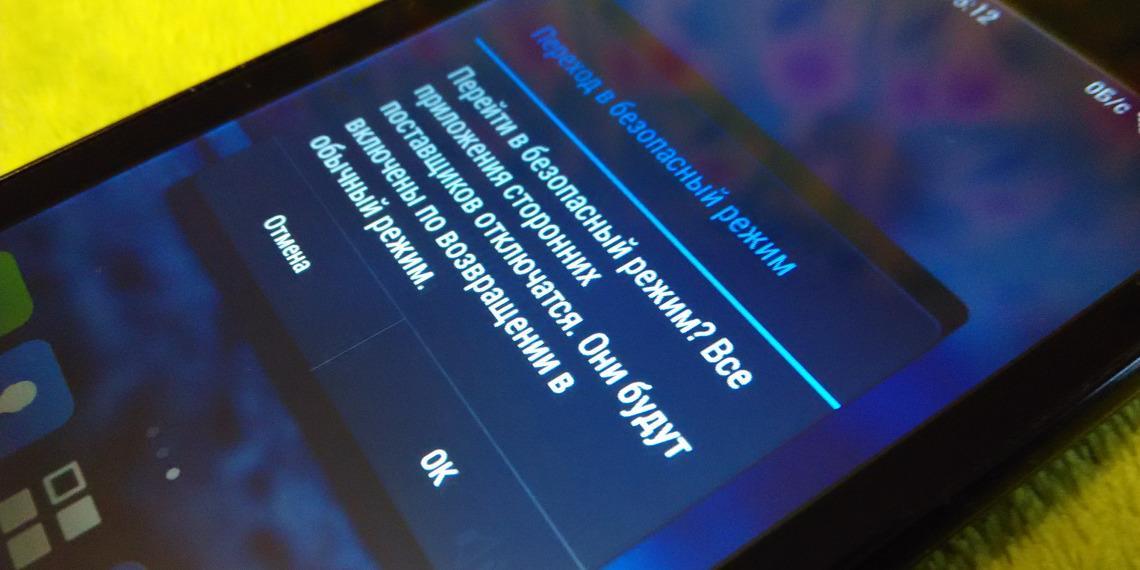
Safe Mode позволяет убрать множество ошибок, которые не дают операционной системе нормально функционировать
Важно! Функция Safe Mode полностью повторяет ту, которую все привыкли видеть на платформе для персональных компьютеров Windows.
Как все знают, система Андроид является очень демократичной по отношению к своим пользователям. Она позволяет им делать практически все, что хочется, а если еще получить права суперпользователя, то можно буквально изменить ее до неузнаваемости и настроить под себя. Ни одна другая платформа этим похвастаться не может. За такие действия иногда нужно расплачиваться ошибками и сбоями в работе. Все дело в том, что неопытный человек может спокойно удалить какой-либо системный файл и тем самым нарушить целостность каталога. Особенно характерно данное явление для рутированных гаджетов. Справиться с этим и понять, в чем же кроется неисправность помогает как раз таки безопасный режим.
Появившееся диалоговое окно может значить, что будет включен режим безопасности
Для чего используется безопасный режим на Андроид
Если на смартфоне человека установлено огромное количество различных приложений, система начинает сильно лагать и тормозить, а пользоваться им становится все труднее и труднее. Особенно это касается тех гаджетов, которые являются морально устаревшими и работают на операционной системе старых версий. Как можно догадаться, такое поведение чаще всего напрямую связанно с установленными программами. Чтобы удостовериться в этом, используют запуск в безопасном режиме. Он исключает работу всех служб, кроме системных и дает точно понять, является ли пользовательский софт причиной всех неполадок. Иногда безопасный режим используют для того, чтобы деинсталлировать программу, которая не может быть удалена в стандартных условиях.
Важно! Если становится понятно, что все сбои происходят из-за какого-то приложения, необходимо удалить или переустановить его, а также попробовать обновление до актуальной версии.
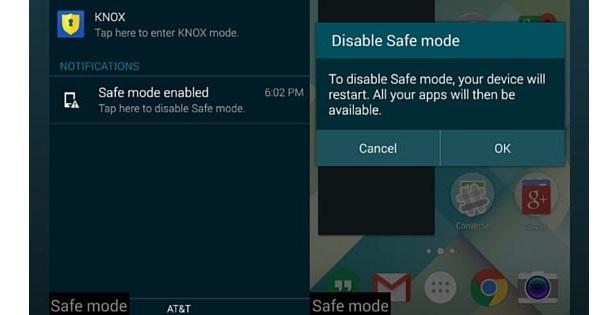
Safe Mode может выключать телефон, если тот заражен вирусами или переполнен программами
Также режим безопасного запуска операционной системы Андроид используется в тех случаях, когда есть подозрение, что определенная программа является причиной всех ошибок, медленной загрузки и прочих неприятностей. В этом случае выполняют загрузку, удаляют компонент или целую программу, выходят из режима безопасности и проверяют, восстановилась ли нормальная и корректная работа ОС Андроид.
Включить Safe Mode достаточно просто. Для этого необходимо следовать поэтапной инструкции, представленной ниже:
- Нажать и удерживать кнопку блокировки или питания телефона до тех пор, пока не появится системное окно с возможностью сделать выбор.
- Дождаться окна и вместо того, чтобы нажать сенсорную кнопку выключения, как это делается при завершении работы, задать ее.
- Получить уведомление с текстом о том, действительно ли пользователь желает перейти в Safe Mode, ведь в нем абсолютно все ПО от посторонних разработчиков будет недоступно. Приложения будут включены по возвращению в обычный режим.
- Подтвердить свое намерение нажатием кнопки «Ок».
- Подождать, пока телефон перезагрузится.
- Работать в безопасном режиме.
Сразу же после перезагрузки ОС Андроид оповещает пользователя о том, что тот попал в безопасный режим. Определить это можно по ярлыкам всех посторонних программ и игр: они будут обесцвечены (окрашены в серый цвет).
Важно! Далее можно спокойно удалять ненужные и проблемные приложения для оптимизации внутренней и оперативной памяти и всей операционной системы. Последующий запуск будет выполнен штатно.
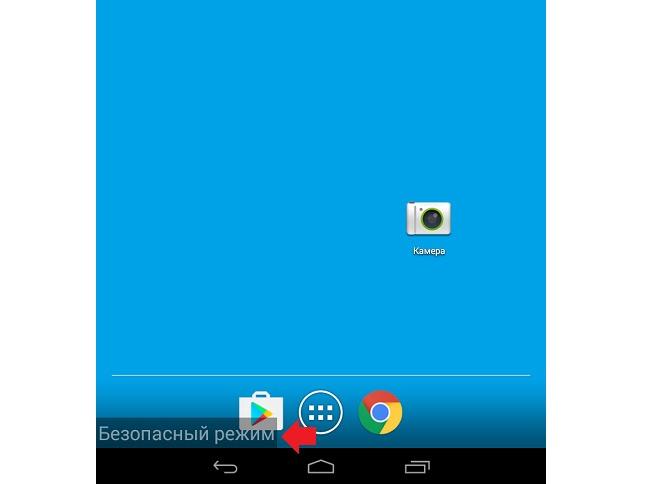
Во время подобной загрузки телефон может выглядеть не так, как обычно
Как отключить безопасный режим с помощью системной команды
Иногда безопасный режим включается сам, когда системе не хватает памяти. В этом случае рекомендуется удалить все ненужные приложения и службы, а затем перезагрузиться в обычном виде. Не все всегда происходит гладко и даже в случае, если некоторые программы удалены и память очищена, телефон все равно при перезагрузке попадает в режим безопасности. Если же загрузка выполняется штатно, то вполне может быть и такое, что ни одну программу из Гугл Плей скачать не получится. В таких моментах следует деактивировать безопасный режим.
Способов существует не мало. Описанный в этом разделе заключается в использовании системной команды. В то время, когда мод активен, в нижней части экрана или вверху (панель уведомлений) может показываться уведомление «Безопасный режим включен». Часто смартфон переходит в него, когда ОС чувствует угрозу вирусов или они уже начали творить свои «грязные» дела. Деактивация по команде возможна следующим образом:
- Найти, где именно располагается надпись.
- Нажать по ней для вызова меню выключения.
- Выбрать параметр «Перезагрузить» и подтвердить свои намерения.
- Дождаться пока смартфон выключится, перезагрузится и загрузится обычным способом.
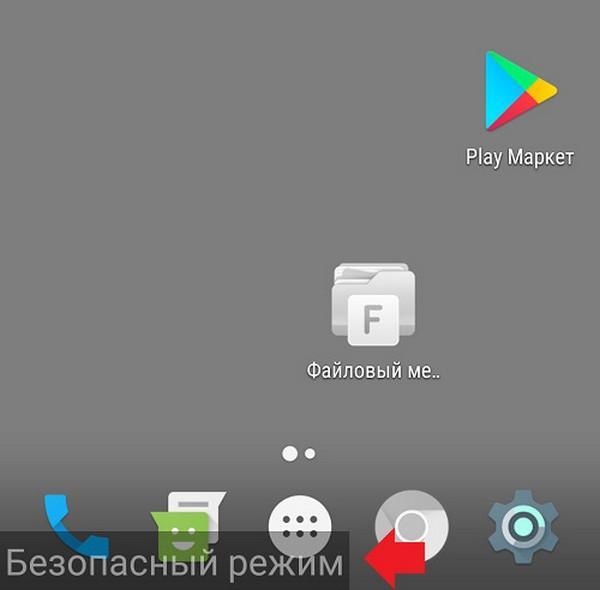
В Safe Mode весь экран телефона или только пользовательские приложения открашиваются в серый цвет
Как выйти из безопасного режима при перезагрузке устройства
Часто бывает такое, что надписи на панели уведомлений нет, как и внизу. В этом случае можно действовать более радикально и жестко. Для этого необходимо следовать поэтапной инструкции, указанной ниже:
- Нажать на аналоговую кнопку выключения/перезагрузки для вызова соответствующего меню.
- Дождаться появления окна и выбрать пункт «Выключение».
- В следующем окне нажать на «Отключить электропитание» или просто «Перезагрузка».
- Подождать пока гаджет выполнит команду и перезагрузится в обычном режиме.
Если телефон не хочет включаться, то необходимо активировать его путем нажатия той же самой аналоговой кнопки, которой была выполнена перезагрузка. Ее необходимо удерживать до включения экрана или характерной вибрации.
Еще один радикальный способ выхода из режима – изъятие аккумуляторной батареи из девайса. Минус его в том, что он не работает для смартфонов, из которых нельзя вынуть батарею. Общая последовательность действий такова: отключить телефон, извлечь батарею, подождать пару минут, вставить аккумулятор обратно, включить телефон.
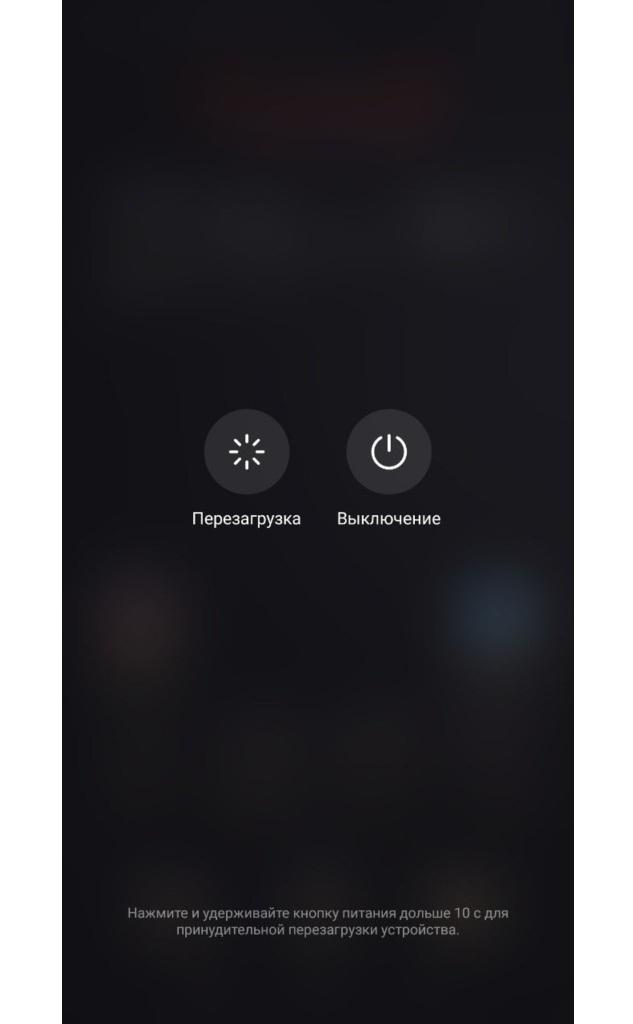
Снять гаджет с Safe Mode легко, выполнив банальную и простую перезагрузку
Как отключить безопасный режим через настройки
Справиться с Safe Mode можно и с помощью системных настроек. Часто он включается, если одна или несколько программ нарушили целостность работы системы. Необходимо определить, какие приложения были установлены недавно и удалить их или обновить до актуальной версии. Выйти из режима поможет удаление мусорных файлов и неправильного КЭШа. Для этого:
- Надо перейти в стандартное средство по оптимизации и очистке системы.
- Произвести сканирование на наличие все мусорных данных.
- Очистить их вместе с кешэм.
- Удалить крупные файлы и выполнить перезагрузку.
Если это не поможет, то нужно будет проверить все приложения, которые установлены на телефоне и удалить некоторые из них.
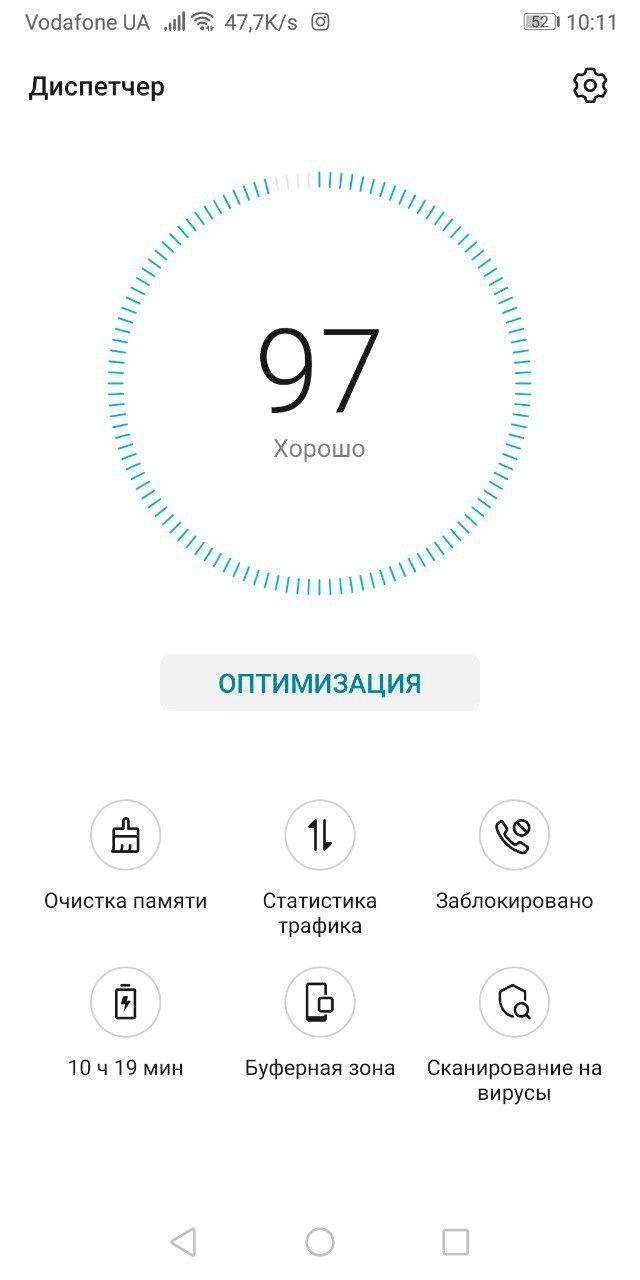
Вывести смартфон из безопасного режима можно с помощью системных настроек и очистки мусора
Таким образом, было рассмотрено как выключить безопасный режим на Андроиде и почему он включается. Активируют его для решения очень многих задач, связанных с системными ошибками, вирусами и вредоносными программами, а также с мусорными файлами и кэшем. Если телефон вдруг или постепенно начал лагать и работать медленно, то включится безопасный режим Android, отключать который иногда не так просто. Для этого выше и был описан ряд способов.
Как отключить безопасный режим на телефоне Андроид
Ниже будет рассмотрен вопрос о том, как отключить безопасный режим на телефоне Андроид, как убрать с него ненужные приложения, оптимизировать его работу и качественно его отформатировать. Для этого существует очень много различных способов, подходящих в абсолютно разных ситуациях, поэтому мы рассмотрим подробнее каждый из них.
Что такое безопасный режим и как его выключить
Безопасный режим — это состояние операционной системы, при котором запускаются только заводские программы и расширения. Это происходит тогда, когда появляется угроза перегрузки и больших ошибок операционной системы. Такой режим имеется не только на мобильных устройствах, но и на компьютерах и ноутбуках. Как правило, к активации безопасного режима приводит установка стороннего вредоносного программного обеспечения или другие неполадки в системе. Бывает, что его не получается просто так выключить. Ниже есть несколько советов о том, как разрешить данный вопрос.
Использование кнопок телефона
Иногда после выключения мобильного устройства и последующего его включения безопасный режим всё равно не исчезает. Остаётся проблема, связанная с невозможностью установления новых приложений, а исправить неполадки вручную не получается. И как убрать безопасный режим на телефоне в этом случае?

Самое первое, что можно сделать — воспользоваться подручными кнопками. Снова попытайтесь выключить смартфон, а при включении удерживайте кнопку громкости. В зависимости от модели смартфона комбинация может быть разной. У каких-то компаний на смартфонах нужно в этом случае нажимать регулятор громкости вниз, у каких-то вверх. Бывают и такие типы устройств, где нужно зажимать несколько клавиш одновременно.
Это один из самых простых способов, однако, один из самых неэффективных. Метод нажатия клавиш действует не всегда и не на всех телефонах. Больше подходит для операционных систем Андроид для версий, предшествующих Андроид 4.1. Но на последних версиях могут возникать проблемы.
Перезагрузка смартфона
Обычное включение и выключение, как было сказано выше, может и не сработать. Но на операционных системах Android имеется функция аварийного отключения или перезагрузки. Для этого вам нужно удерживать кнопку питания до тех пор, пока на экране не будет отображено контекстное меню. В появившемся окне нажмите на надпись «Перезагрузка», которая отображена под надписью «Отключить питание». После этого подождите, пока процедура не завершится. Затем телефон начнёт работать в обычном режиме.

Может случиться так, что при нажатии на кнопку отключения телефон не будет реагировать. Тогда снимите заднюю крышку и извлеките блок питания. После этого подождите несколько секунд, вставьте батарею обратно, убедитесь в том, что она вставлена плотно и ровно, включите телефон. Это актуально только для старых моделей телефонов, в которых можно самостоятельно открыть крышку и извлечь батарею.
Системная команда
Наиболее результативный способ отключения безопасного режима на платформе Android — системная команда. Очень часто срабатывает именно этот метод и уже если он не действует, пользователи прибегают к другим, более радикальным. Схема здесь достаточно проста и эффективна:
- Найдите экспресс-панель на рабочем столе смартфона.
- Найдите кнопку, отображающую, что безопасный режим активирован.
- В окне безопасного режима отключите его.
- Перезагрузите смартфон.
После выхода из безопасного режима устройство перейдёт в обычный режим и можно будет полноценно работать. Только после перезагрузки в такой ситуации нужно будет заново поставить все необходимые виджеты.
Отключение с помощью настроек
На телефонах разных моделей имеются специализированные настройки. Перед пользователем может встать вопрос о том, как отключить безопасный режим на телефоне Самсунг, Nokia и других моделях, если системные клавиши не помогают. Независимо от марки производителя, телефон имеет свойство портиться, поддаваться влиянию времени. За весь период его использования могут возникнуть внутренние сбои, технические проблемы, программные неполадки и многие другие неприятности, которые приводят к некорректной работе телефона. Однажды пользователь может столкнуться и с активированным безопасным режимом, который, по каким-либо причинам, нельзя будет выключить вручную. В такой ситуации посторонние приложения для восстановления операционной системы установить не получится и придётся обходиться тем, что есть.

Сперва зайдите в настройки вашего устройства. В зависимости от того, какое устройство у вас и какая у него модель и марка, могут быть разные версии дальнейших действий. Вам нужно найти либо ссылку на проверку системы, либо на оптимизацию. Проверьте ваше устройство, и если в процессе обнаружились какие-либо неполадки, запустите оптимизацию вашего телефона или планшета. Ждать пока система решит все проблемы, скорее всего, придётся долго. После этого рекомендуется запустить проверку ещё раз, и если всё пройдёт хорошо, то получится включить гаджет в обычном режиме.
Чаще всего нестабильную работу планшета или телефона вызывают сомнительные программы и приложения, от которых стоит избавиться, чтобы неисправностей больше не возникало. После всего проделанного перечня действий найдите в тех же настройках раздел безопасности и активируйте проверку на вирусы и вредоносные утилиты. Если все ошибки устранены, перезагрузите гаджет и спокойно пользуйтесь им в стандартном режиме.
Удаление несовместимой программы
В некоторых случаях причина проблемы очевидна. Человек скачивает какое-либо приложение, а потом включается безопасный режим. Как в таком случае отключать безопасный режим, если на Андроиде стоит недавно установленное приложение? Ответ один — удалить его.
Найдите в настройках устройства раздел с установленными приложениями. Перед вами должен появиться список из всего имеющегося у вас на данный момент ПО. Найдите приложение, виновное в неполадках с безопасным режимом и нажмите на него. Если оно до сих пор работает, остановите его функционирование посредством отключения.
Этого может быть недостаточно. На всякий случай, зайдите в раздел «Память» и очистите его системные файлы. Это поможет окончательно убрать нежелательное программное обеспечение с телефона и возобновить работу в нормальном режиме, при условии, что всё сделано правильно.
Отключение безопасного режима через панель уведомлений
На многих современных моделях активирована специальная опция включения безопасного режима. Теперь он находится на панели уведомлений. Если соответствующий значок на панели появился, то следует проделать следующие действия:
- откройте панель уведомлений и найдите там сообщение об активации безопасного режима;
- нажмите на оповещение;
- дождитесь возвращения в стандартный режим.

После этого можно полноценно пользоваться устройством. Однако не забывайте, что решить вопрос через панель уведомлений можно далеко не на всех телефонах.
Обновление операционной системы
В редких случаях ни один из вышеуказанных способов не действует. Как же выключить на операционной системе Андроид безопасный режим, если исправление настроек и перезагрузка с удалением программ и приложений не помогает? Дело может быть в том, что сама система уже устарела, программы часто дают сбои и телефону требуется обновление. В этом случае вам нужно обновить прошивку.
Зайдите в меню настроек и найдите там раздел с обновлением ПО. Если вы недавно производили обновление, то всё равно активируйте ручную загрузку, это точно лишним не будет. В ходе процесса система обнаружит неустановленные обновления и загрузит их, вам нужно просто нажать на блок «Обновить». После этого безопасный режим должен выключиться.
Второй способ — обновить Андроид через персональный компьютер и дополнительные утилиты. Отключите автоматические обновления на вашем телефоне, подсоедините его к ПК, выберите подходящую прошивку вручную и загрузите её.
Удаление аккаунта
Если вы пользуетесь заблокированным аккаунтом, то телефон тоже может не выходить из безопасного режима. В таком случае аккаунт нужно удалить. Если у вас имеется несколько аккаунтов, то придётся избавиться от всех, поскольку нельзя узнать, какой именно из них мешает системе полноценно функционировать. Следует избегать несанкционированного использования чужих аккаунтов, чтобы не попасть под блокировку.

Чтобы корректно избавиться от неработающего аккаунта, нужно чётко следовать следующей инструкции. Эти шаги помогут вернуться в стандартный режим работы:
- Откройте раздел настроек.
- Найдите там страницу с активными учётными записями.
- Отключите на учётной записи автоматическое восстановление, если их несколько, отключите на всех.
- Откройте дополнительный раздел профилей и найдите там нужный аккаунт.
- Отметьте запасной профиль или тот, который вы уже используете.
- Запустите меню управления в новом окне и подтвердите удаление.
- Осуществите перезагрузку смартфона.
- Чтобы вновь открыть все возможности обычного режима, создайте новый аккаунт.
Важно! Этот способ подразумевает удаление всех профилей, в том числе и тех, которые привязаны к вашей системе, а не только профилей в системе Google.
Извлечение аккумулятора
Изъятие аккумулятора — очень радикальный способ. Но и к нему приходится прибегать в случае, когда уже ничего не помогает. Это своеобразная перезагрузка телефона, но злоупотреблять ею не стоит, поскольку это может привести к проблемам во внутренней работе устройства.
Чтобы извлечь батарею, снимите заднюю крышку и вытащите её. Подержите телефон в таком состоянии несколько секунд, правильно вставьте батарею, закройте крышку и включите гаджет.
Не каждый смартфон устроен таким образом, что из него можно вытащить аккумулятор, поэтому такой способ подходит не всем.
Выключение связи
Ещё один метод, который может сработать — отключение всех видов связи устройства с внешней средой. Сюда относится мобильная связь, SIM-карта и геолокация. В настройках есть раздел со всеми актуальными подключениями. Отключите беспроводной модуль. После этого в диспетчере СИМ-карт отключите первую и вторую симку, открыв для каждой из них меню управления. В последнюю очередь найдите раздел геолокации и отключите её. После проделанных действий выключите и включите ваш планшет или смартфон.
Сброс настроек
Вариант со сбросом настроек и откатом системы до заводского состояния предназначен, если ничего не помогает решить проблему, а это значит, что на устройстве произошли глобальные неполадки. Перед началом этого процесса рекомендуется создать резервную копию всех личных файлов, которые жалко потерять, поскольку сброс настроек удалит все медиа-файлы, личные документы и приложения с телефона.
Выключите ваш смартфон, потом зажмите кнопку включения и кнопку громкости звука. В открывшемся меню вам нужно найти и выбрать пункт «Factory reset». Операционная система начнёт обрабатывать данные, после чего вам следует перезапустить устройство.
Дополнительные рекомендации
Перед отключением безопасного режима с помощью сброса настроек убедитесь в том, что вы сохранили все важные файлы, которые удалятся после форматирования. Для создания копии войдите в меню настроек и найдите там кнопку «Восстановление и сброс». Найдите пункт «Резервирование данных». Далее всё, что необходимо сохранить будет синхронизировано с вашим профилем в Google.
Также иногда нужно включать безопасный режим, если возникают сложности при работе в обычном режиме. Для этого смартфон нужно выключить и при повторном включении нужно нажимать или удерживать кнопку увеличения или уменьшения громкости, в зависимости от модели. Способ подходит для телефонов Самсунг, в том числе и для линейки «Галакси».
На Xiaomi нужно нажимать сразу кнопку включения и кнопки увеличения и уменьшения громкости. На Meizu для входа в Safe Mode до появления логотипа на экране нажимайте кнопку питания и кнопку уменьшения звука. Safe Mode активируется и с помощью сторонних приложений, таких как Reboot Options или Power Manager.
Лучше всего не бороться с проблемой, а следить за тем, чтобы она не возникла. Для уменьшения вероятности активации безопасного режима следите за состоянием вашего телефона и аккаунта: не засоряйте память операционной системы большим количеством файлов и не скачивайте сомнительные приложения.
Выход из Безопасного режима на Android-устройствах
Способ 1: Перезагрузка
В подавляющем большинстве случаев запуск Android-девайса в «Безопасном режиме» вызван нажатиями его интерфейсных (длительное воздействие «Выключение»/«Перезагрузка») или аппаратных (удержание «Громкость –» в процессе загрузки) кнопок (возможно, случайным образом, к примеру при нахождении смартфона/планшета в сумке или кармане).

При таком варианте развития событий, а также в ситуации, когда переход в рассматриваемое состояние инициирован ОС девайса вследствие случайного сбоя, для выхода из режима достаточно перезагрузить устройство любым из доступных в данный момент способов.

Способ 2: Панель быстрого доступа
Во многих вариантах Android-оболочек (к примеру, One UI на смартфонах Samsung) включенность «Безопасного режима» декларируется не только отображением соответствующей надписи поверх интерфейса ОС внизу слева, но и демонстрируемым в системной шторке и (в отдельных случаях) на экране блокировки уведомлением. Таким образом, вместо вызова функции перезагрузки устройства привычным методом, для решения задачи из заголовка этой статьи часто можно поступить так:
-
Потянув верхний край экрана девайса вниз, откройте шторку уведомлений.

Нажмите на содержащую надпись «Включён безопасный режим» область панели быстрого доступа.

Подтвердите запрос системы на отключение режима и ожидайте завершения перезагрузки устройства.

Способ 3: Удаление приложений
Если «Безопасный режим» работы Android активировался на девайсе без вашего прямого или случайного на то указания, не отключается вышеописанными методами, и это произошло после установки и/или запуска какого-либо или нескольких приложений, деинсталлируйте «новые» программные средства и затем выполните перезапуск мобильной ОС.

Стоит отметить, что если проблема выхода из «Безопасного режима» решилась путём деинсталляции того или иного приложения, не всегда имеет смысл отказываться от использования последнего, особенно когда оно получено из Google Play Маркета или другого проверенного источника. Попробуйте установить средство повторно, — возможно, при таком подходе в дальнейшем проблем оно не вызовет.
Способ 4: Очистка кэша
Когда «виновника» (Android-приложение) включения «Безопасного режима» и невозможности его деактивировать, выявить нет получается, для приведения ОС в нормальное состояние следует прибегнуть к процедуре удаления кэша.
-
Сначала удалите кэш-данные установленных Android-приложений и перезагрузите девайс.

Если «Безопасный режим» в результате выполнения вышеуказанного не деактивируется, выполните удаление системного кэша и вновь перезапустите операционную систему девайса.

Способ 5: Сброс устройства
Следующий шаг, предпринимаемый, когда все предложенные выше в статье процедуры не приводят к решению озвученной в её заголовке задачи, – это возврат девайса в «заводское состояние». Данная операция, по сути, включает в себя и удаление кэша и деинсталляцию всех приложений, но также позволяет устранить другие возможные причины незапрашиваемого пользователем включения «Безопасного режима» работы ОС Android.

Если после сброса настроек вывести Android из состояния «ограниченного» функционирования не удаётся, скорее всего, причиной автоматической активации «Безопасного режима» является один из аппаратных компонентов устройства. Здесь дальнейшие попытки устранить проблему самостоятельно, в большинстве случаев, не принесут нужного результата, а лучшим решением будет обращение в сервисный центр для ремонта устройства специалистами.





